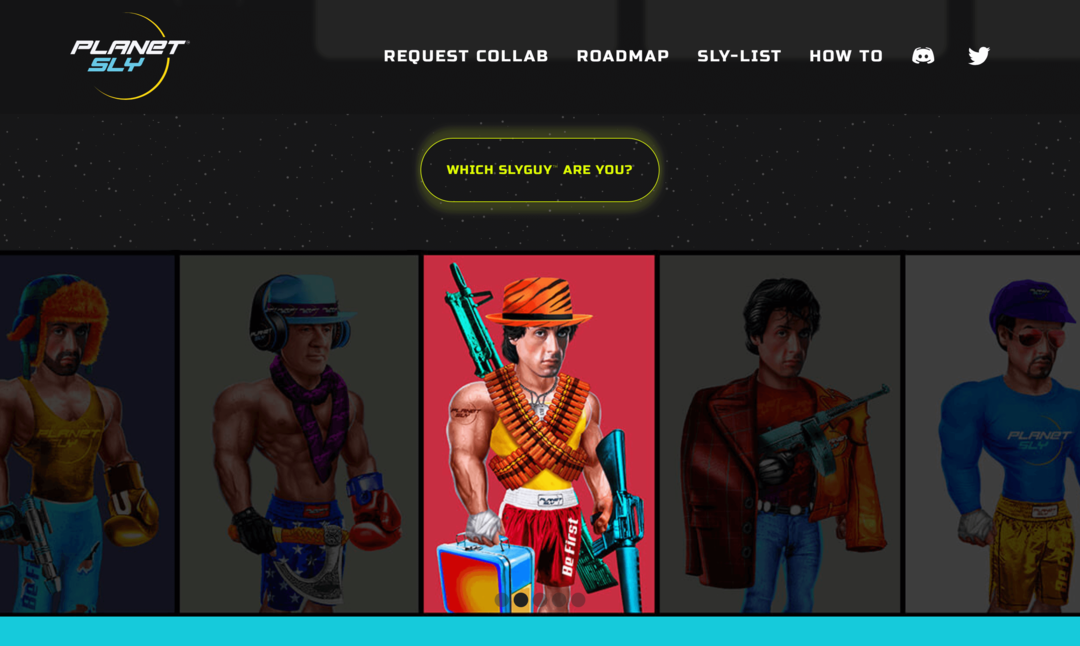Menghapus / menghapus file dan riwayat cache dengan aman menggunakan CCleaner
Pribadi Keamanan Ccleaner Freeware / / March 16, 2020
Terakhir diperbarui saat

CCLeaner adalah alat freeware hebat yang dapat Anda percayai untuk menghapus file Browser, cookie, riwayat, dan file terkait privasi lainnya. Di sinilah Anda dapat menemukannya dan apa yang dapat dilakukan.
Baru-baru ini saya menjual salah satu komputer saya kepada seorang pria di Craigslist. Namun, sebelum saya menyerahkannya, saya memutuskan untuk “Menghapus jejak saya” agar dapat berbicara tentang semua informasi pribadi. Sekarang disetujui, ada banyak cara untuk menghapus riwayat penjelajahan Anda menggunakan antarmuka bawaan browser web Anda, tetapi bagaimana dengan file lain pada Hard Drive Anda?
Juga, apakah Anda menyadari bahwa ketika Anda menghapus file atau menghapus cache menggunakan FireFox atau IE, Anda tidak akan menghapus apa pun dari Hard Drive Anda? Apa yang terjadi adalah sistem Anda hanya menghapusnya dari tampilan dan menandainya sebagai ruang yang dapat digunakan kembali. Akan tetapi, itu hebat hingga data baru menulis di atas data lama, masih dapat dipulihkan dengan menggunakan aplikasi pemulihan / forensik disk sederhana.
Sekarang Anda tahu mengapa hari ini kita akan meninjau cara menghapus semua file, riwayat browser, dan cache dari hard drive. Secara permanen.
CCleaner adalah aplikasi pilihan bagi saya. Ini adalah freeware solid yang bisa melakukan semua yang kita butuhkan. Sangat mudah untuk menghapus file dan folder serta riwayat browser dan cache seperti yang diulas dalam 2 artikel sebelumnya:
- Bersihkan Internet Explorer 7 (IE7) Riwayat Browser & File Temp
- Hapus Firefox 3 Riwayat Perambanan, Cache dan Data Pribadi
Pertama, Biarkan CCleaner Terpasang
1. Unduh dan Instal CCleaner dari menu Halaman Unduhan CCLeaner
Catatan: Jika Anda pengguna MAC, ambil a lihat di sini untuk detail tentang versi MAC
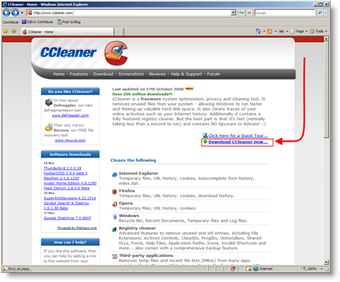
2. Lari itu Instal Wizard untuk CCleaner, oleh Mengklik Dua Kali di file yang baru saja Anda unduh. Instalasi ini cukup jelas.
Pilihan: Saya sarankan Anda hapus centang menginstal Yahoo! bilah alat pilihan saat menginstal. Ini mungkin mengapa perangkat lunaknya gratis;)
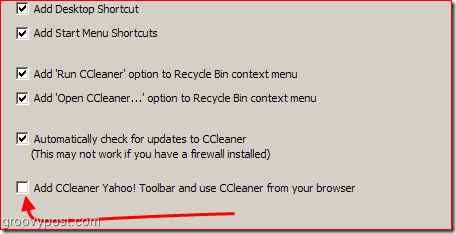
3. Buka CCleaner, KlikOpsi, Pengaturan, Penghapusan File Aman dan SmemilihDOD 5220.22-M (3 berlalu)
Catatan - Aplikasi forensik canggih dapat memulihkan "Fragmen" data yang tersisa di hard drive Anda bahkan setelah Anda menghapus / menghapusnya. Untuk meminimalkan jumlah "Fragmen" yang tertinggal, CCleaner memungkinkan Anda untuk menghapus / menimpa file yang Anda hapus beberapa kali untuk memastikan data tidak dapat diambil. Simple Overwrite (1-3 pass) biasanya cukup aman untuk kebanyakan orang. Namun, jika Anda super paranoid, Anda dapat memilih penghapusan pass NSA atau Military-Grade Gutmann 35.
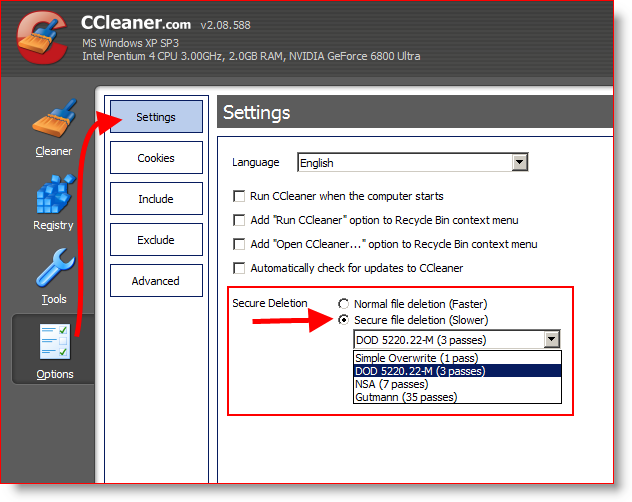
4.Klik di Tab pembersih, lalu KlikJalankan Cleaner.
Catatan - Anda dapat menyesuaikan file apa yang ingin Anda hapus, dan bahkan ada opsi untuk menghapus berbagai riwayat Aplikasi di komputer Anda.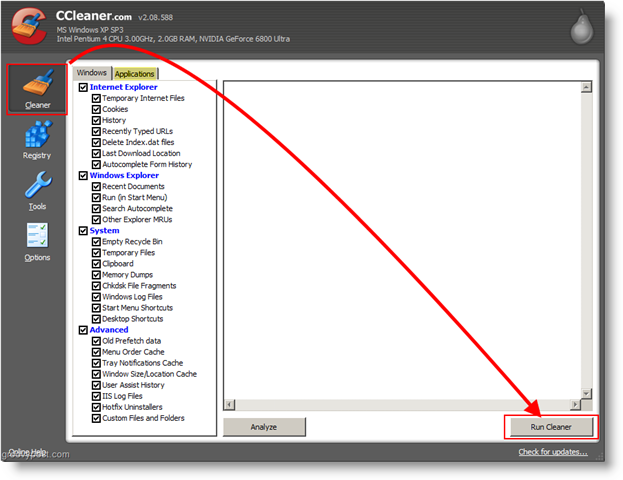
Itu dia! Komputer Anda sekarang Bersih dan sangat Asyik!
Catatan untuk Pengguna Lanjutan
CCleaner juga menawarkan Registry & Startup Cleaner yang andal. Namun, sebelum menggunakan opsi ini, Anda harus memahami sepenuhnya apa yang Anda lakukan dan mengonfigurasi aplikasi untuk membuat cadangan file Anda. Anda dapat menemukan opsi ini di menu Opsi Lanjutan.